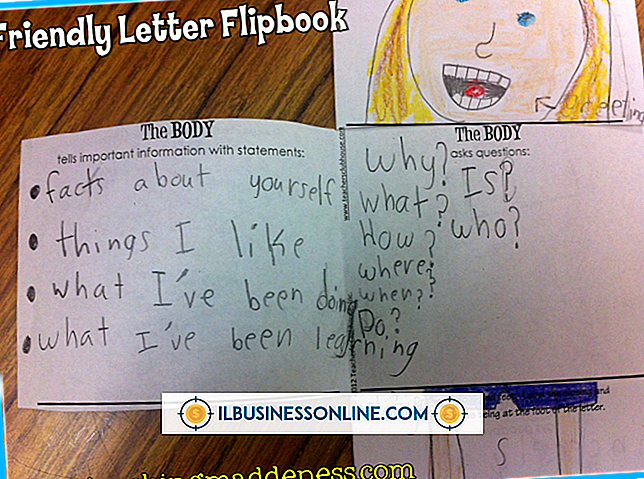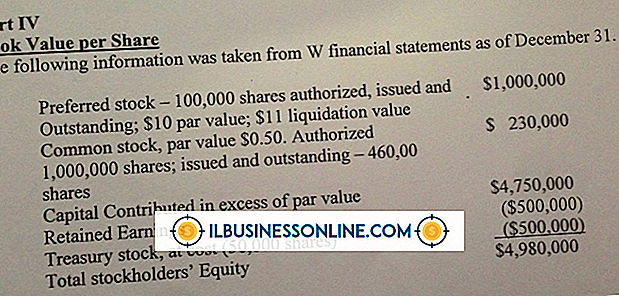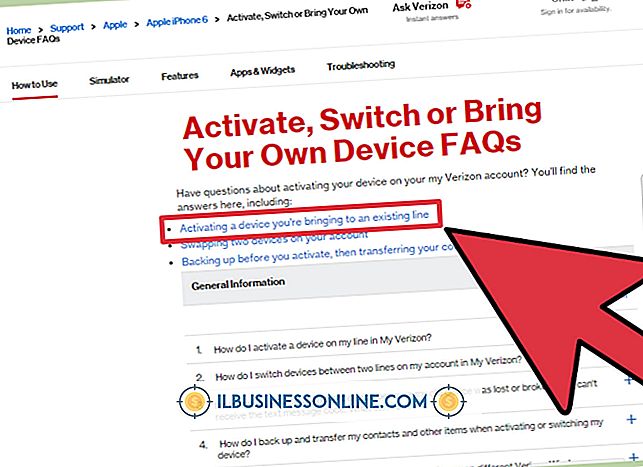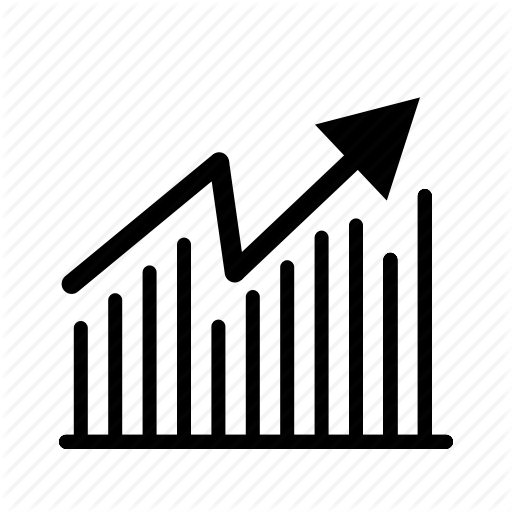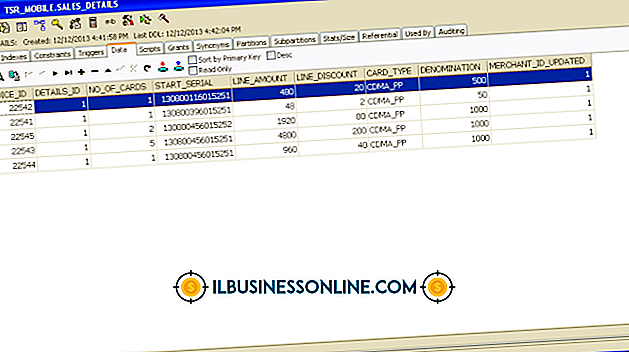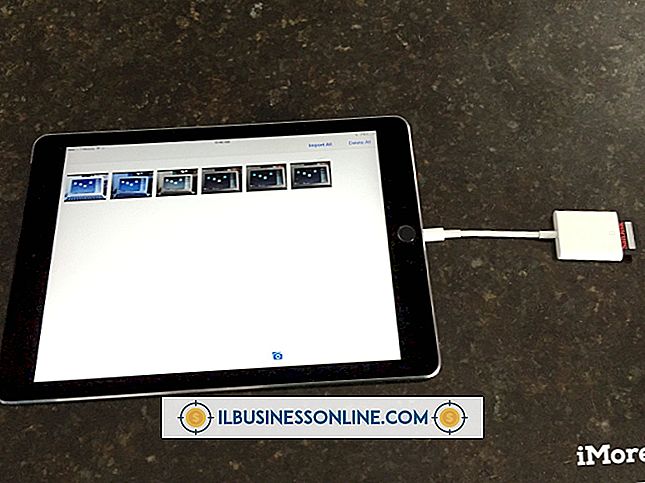GIF 또는 JPEG 파일을 확대하는 방법
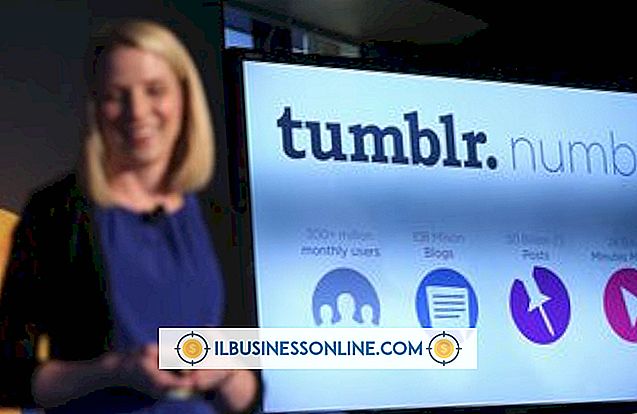
파일을 GIF 또는 JPEG 형식으로 확대하는 방법을 알면 해당 이미지를 제시 할 미디어에 이미지를 맞출 수 있습니다. 웹 페이지에는 예를 들어 페이지 레이아웃으로 지정된 특정 블록에 삽화가 필요할 수 있습니다. 그림의 그래픽이 너무 작 으면 블록에 맞게 크기를 조정해야합니다. 몇 가지 무료 도구가 웹에서 일부를 포함하여 작업을 수행 할 수 있습니다. 이 프로세스의 한 가지 단점은 GIF 및 JPEG 형식의 파일에 대한 이미지 크기를 늘리면 증가 된 형식 크기에 대해 고정 된 양의 데이터가 확산되므로 이미지 품질이 저하된다는 것입니다.
Pixlr
1.
Pixlr의 홈 페이지에서 "Editor (Advanced)"링크를 클릭하여 이미지 편집기를로드하십시오. "컴퓨터에서 열기"링크를 클릭 한 다음 하드 드라이브의 JPEG 또는 애니메이션이 아닌 GIF 파일을 탐색하십시오. 픽셀은 GIF 파일의 애니메이션을 보존하지 않습니다. 이미지를 두 번 클릭하여 Pixlr에 업로드하십시오.
2.
이미지 메뉴의 "이미지 크기"명령을 클릭하면 크기 조정 컨트롤이있는 대화 상자가 표시됩니다. "너비"텍스트 상자에 새 너비를 입력하십시오. 원본 이미지의 너비와 높이 비율을 동일하게 유지하려면 "비율 제한"상자의 체크 표시를 한 다음 "확인"을 클릭하십시오. 그렇지 않으면 "비율 고정"의 선택을 해제 한 다음 높이 텍스트 상자에 새 높이를 입력하십시오.
삼.
파일 메뉴의 "저장"명령을 사용하여 확대 된 이미지를 저장하십시오.
페인트
1.
[파일] 메뉴 아래에있는 [그림판]의 [열기] 명령을 사용하여 JPEG 또는 애니메이션이 아닌 GIF를로드합니다.
2.
툴바의 "Resize"명령을 클릭하여 크기 조정 대화 상자를 표시하십시오. 이미지의 현재 크기를 기준으로 크기를 조정하려면 "백분율"옵션을 클릭하십시오. 특정 픽셀 크기로 확대하려면 '픽셀'옵션을 클릭하십시오. Percentage scaling 옵션을 선택한 경우 Horizontal 컨트롤에 100을 곱한 배율을 입력하십시오. 예를 들어, 이미지의 너비를 두 배로 늘리려면 Horizontal 컨트롤에 "200"을 입력하십시오. 픽셀 옵션을 클릭 한 경우 가로 컨트롤에서 이미지의 너비를 차지할 픽셀 수를 입력하십시오.
삼.
너비와 관계없이 이미지의 새 높이를 설정하려면 "가로 세로 비율"확인란의 선택을 취소하십시오. 세로 컨트롤에 새 세로 치수의 숫자를 입력하십시오. "확인"을 클릭하여 크기 조정을 수행하십시오.
단
1.
파일을 GIF 또는 JPEG 형식으로 열어 김프에서 크기를 조정하십시오. 김프는 GIF 파일 형식을 사용하는 파일의 애니메이션을 보존합니다.
2.
Image 메뉴의 "Scale Image"명령을 클릭 한 다음 "Percent"값 오른쪽에있는 컨트롤을 클릭하여 이미지를 확대 할 수있는 단위 목록을 표시하십시오. 이 목록에는 백분율, 인치, 픽셀 및 기타 단위로 확대됩니다.
삼.
원하는 확대 방법을 클릭 한 다음 너비 컨트롤에 새로운 너비 번호를 입력하여 숫자가 유닛 컨트롤에서 선택한 것과 동일한 단위 (예 : 퍼센트, 픽셀)를 갖도록합니다.
4.
너비와 별도로 높이를 확대하려면 체인 아이콘을 클릭하고 높이 컨트롤에 높이의 새 치수를 입력합니다.
5.
확대 방법 목록을 보려면 [보간] 컨트롤을 클릭합니다. 목록의 두 번째 항목부터 하위 항목 인 Cubic은 최고 품질의 확대를 산출하지만 계산에 가장 오래 걸립니다. 목록에서 더 높은 방법은 이미지 품질을 점차적으로 악화시킵니다.
6.
"확대 / 축소"를 클릭하여 확대를 수행 한 다음 파일 메뉴의 "저장"명령을 클릭하십시오. 대화 상자에 GIF 파일에 대한 정보가 표시되면 애니메이션 옵션을 클릭하십시오. "내보내기"를 클릭하여 디스크에 저장을 완료하십시오.